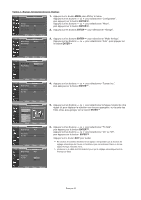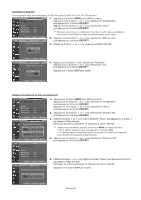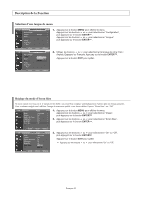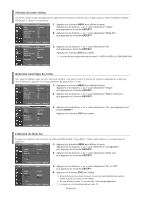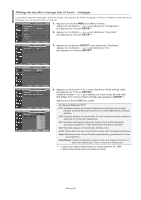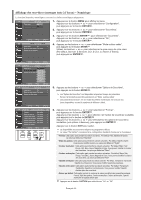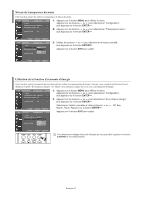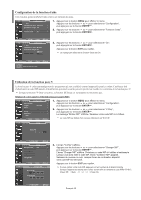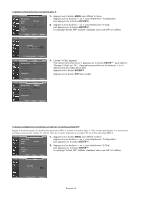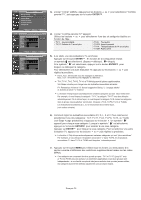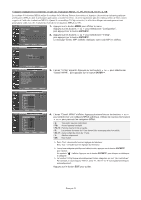Samsung LNS3241D User Manual (ENGLISH) - Page 107
Affichage des sous-titres messages texte à l'écran - Numérique, Par défaut, Service1 à Service6
 |
UPC - 036725232419
View all Samsung LNS3241D manuals
Add to My Manuals
Save this manual to your list of manuals |
Page 107 highlights
Affichage des sous-titres (messages texte à l'écran) - Numérique La fonction Sous-titres numériques concerne les chaînes numériques uniquement. 1. Appuyez sur le bouton MENU pour afficher le menu. Appuyez sur les boutons ou pour sélectionner "Configuration", puis appuyez sur le bouton ENTER . 2. Appuyez sur les boutons ou pour sélectionner "Sous-titres", puis appuyez sur le bouton ENTER . 3. Appuyez sur les boutons ENTER pour sélectionner "Sous-titres". Appuyez sur les boutons ou pour sélectionner "On", puis appuyez sur le bouton ENTER . 4. Appuyez sur les boutons ou pour sélectionner "Mode ss-titres codés", puis appuyez sur le bouton ENTER . Utilisez les boutons ou pour sélectionner le sous-menu de votre choix (Par défaut, Service1 à Service6, CC1 à CC4, ou Texte1 à Texte4), puis appuyez sur ENTER . 5. Appuyez sur les boutons ou pour sélectionner "Options de Sous-titres", puis appuyez sur le bouton ENTER . Les "Options de Sous-titres" sont disponibles uniquement lorsque les paramètres Service1 à Service6 peuvent être sélectionnés en "Mode ss-titres codés". Les paramètres service1 à 6 en mode Sous-titres numériques ne sont pas tou jours disponibles, suivant le système de diffusion utilisé. 6. Appuyez sur les boutons ou pour sélectionner "Format ", puis appuyez sur le bouton ENTER . Appuyez sur les boutons ou pour sélection ner l'option de sous-titres souhaitée, puis appuyez sur le bouton de ENTER . Appuyez sur les boutons ou pour sélectionnez les options de sous-menu souhaitées (voir options ci-dessous), puis appuyez sur ENTER . Appuyez sur le bouton EXIT pour quitter. La disponibilité des sous-titres dépend du programme diffusé. La valeur "Par défaut" correspond à la configuration standard choisie par le fournisseur. • Format: Cette option peut prendre les valeurs suivantes : Par défaut, Petit, Standard et Grand. La valeur par défaut est "Standard". • Style des polices: Cette option peut prendre les valeurs suivantes : Par défaut, Style0 à Style7. Vous pouvez modifier la police. La valeur par défaut est "Style0". • Couleur avant-plan: Cette option peut prendre les valeurs suivantes : Par défaut, Blanc, Noir, Rouge, Vert, Bleu, Jaune, Magenta et Cyan. Vous pouvez modifier la couleur des caractères. La valeur par défaut est "Blanc". • Couleur arrière-plan: Cette option peut prendre les valeurs suivantes : Par défaut, Blanc, Noir, Rouge, Vert, Bleu, Jaune, Magenta et Cyan. Vous pouvez modifier la couleur des sous-titres. La valeur par défaut est "Noir". • Opacité avant-plan: Cette option peut prendre les valeurs suivantes : Par défaut, Transparent, Translucide, Opacifié et Luminescence. Vous pouvez modifier l'opacité des caractères. • Opacité arrière-plan: Cette option peut prendre les valeurs suivantes : Par défaut, Transparent, Translucide, Opacifié et Luminescence. Vous pouvez modifier l'opacité d'arrière-plan des sous-titres. • Retour par défaut: Cette option permet de restaurer la valeur par défaut des paramètres suivants : Format, Style des polices, Couleur avant-plan, Couleur arrière-plan, Opacité avant-plan et Opacité arrière-plan. Appuyez sur le bouton CAPTION pour sélectionner "On" ou "Off". Français-46